安装vim
yum install vim
安装 jdk
#先列出可以安装的jdk1.8版本 yum list java-1.8* #选择版本安装jdk:注意:这里要选择devel版本,这个java-1.8.0-openjdk.x86_64版本有问题,会导致jps命令找不到
yum install java-1.8.0-openjdk-devel.x86_64
#连续几次输入y表示接受就可以安装完成,可以测试是否成功
java -version
然后配置jdk环境
vim /etc/profile #在最下面加入以下代码 #set java environment JAVA_HOME=/usr/lib/jvm/java-1.8.0-openjdk-1.8.0.161-3.b14.el6_9.x86_64 #这里的路径根据自己的不同版本进行修改 CLASS_PATH=.:$JAVA_HOME/lib/dt.jar:$JAVA_HOME/lib/tools.jar PATH=$PATH:$JAVA_HOME/bin export JAVA_HOME CLASS_PATH PATH
克隆一台虚拟机
1.将要克隆的虚拟机关机,右键点击要克隆的虚拟机:
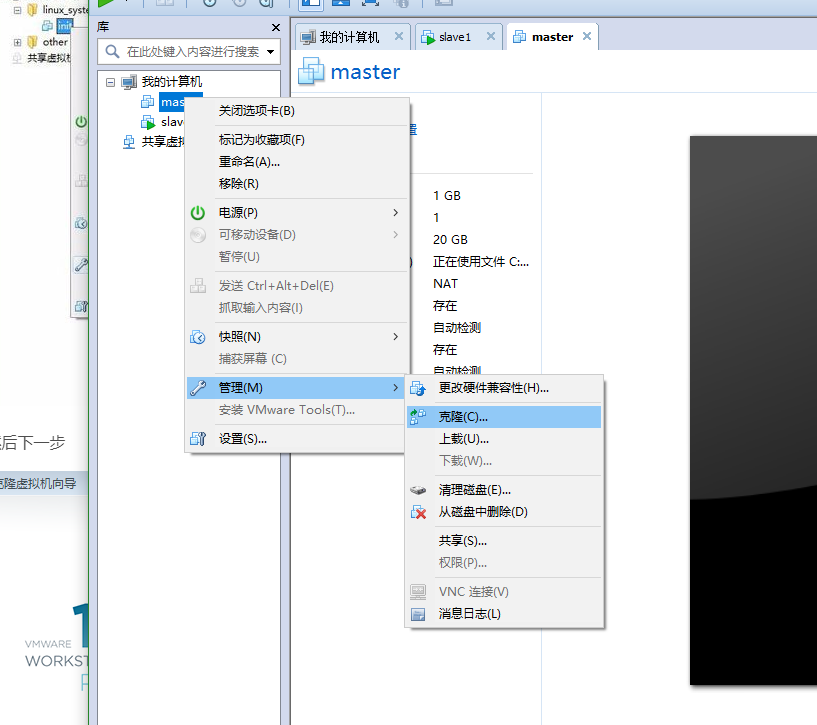
2下一步
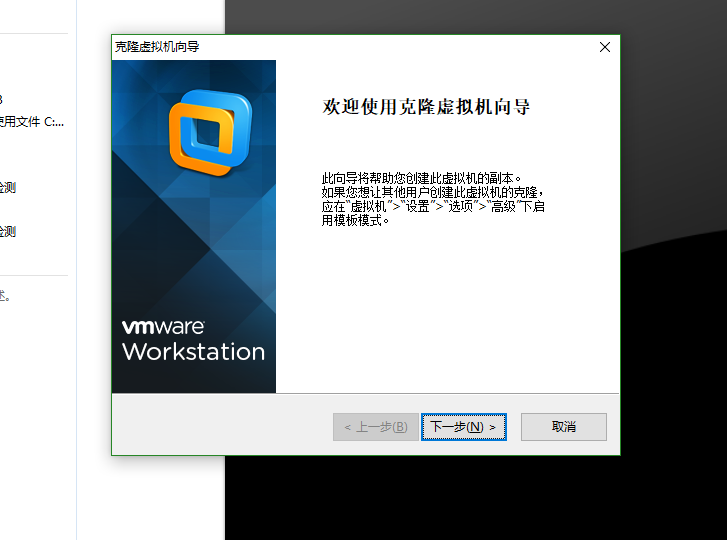
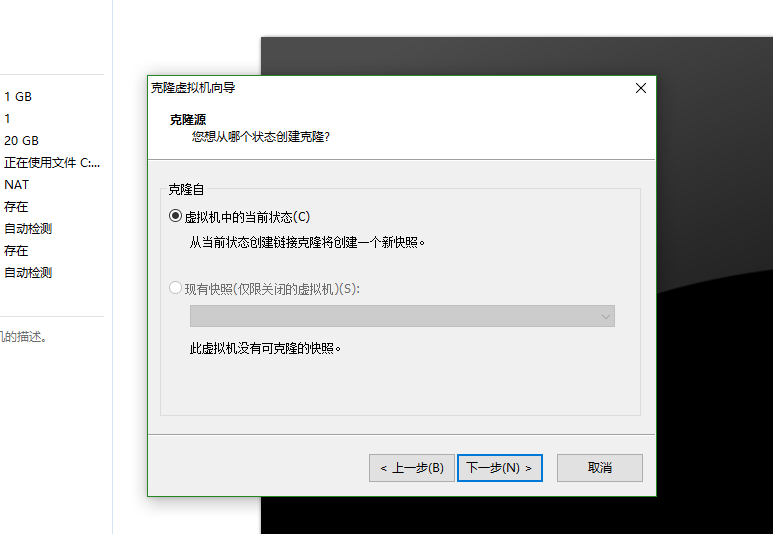
3.选择创建完整克隆
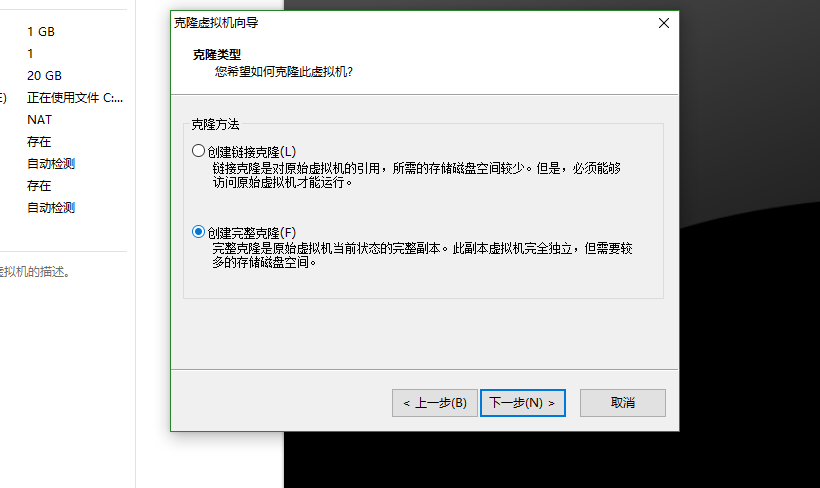
4.填写虚拟机名称和存放位置,点击完成。等一会,就克隆好了
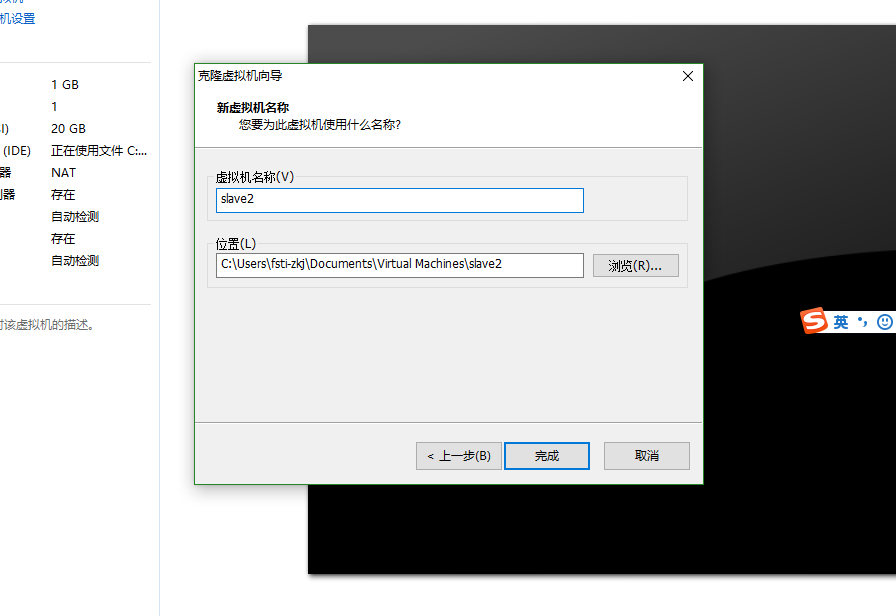
克隆后的机器,与被克隆的机器,配置是一样的,但是ip是不同的。
#查看ip
ip addr
配置静态Ip,否则ip可能会变动
vim /etc/sysconfig/network-scripts/ifcfg-ens33
将BOOTPROTO=dhcp改为BOOTPROTO=static
(启动类型,dhcp表示动态IP,static表示静态IP)
并在最下面加入以下内容
IPADDR=192.168.10.130 //这里是用ip addr得到的Ip
NETMASK=255.255.255.0
GATEWAY=192.168.183.2
DNS1=119.29.29.29
修改完后,需要重启网卡
centos6的网卡重启方法:service network restart
centos7的网卡重启方法:systemctl restart network
修改主机名
hostnamectl set-hostname
#查看
hostname
接下来,要配置ssh免密登录,方便master机免密登录克隆机slave1,slave2等
1.master机,输入以下命令,然后3次快车键
ssh-keygen -t rsa
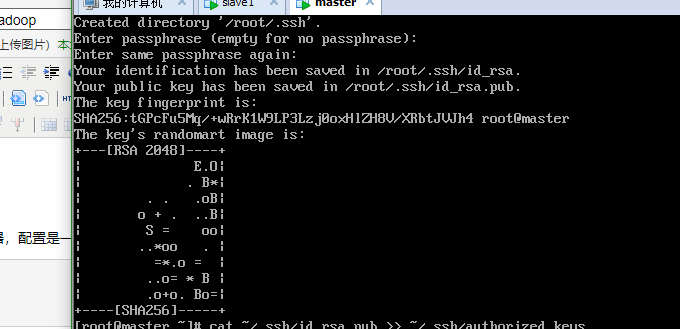
如上图,就生成好了。
2.拷贝和权限
cat ~/.ssh/id_rsa.pub >> ~/.ssh/authorized_keys chmod 0600 ~/.ssh/authorized_keys
3.注意:在slave1机创建目录
#root登录后 mkdir .ssh
4.复制公钥到slave1机(此处root@192.168.1.101 ,root是slave1的登录用户名,192.168.1.101是这台机子的Ip)
scp .ssh/authorized_keys root@192.168.1.101:~/.ssh/authorized_keys
然后输入slave1机子的密码,就大功告成了。
可以测试一下:
ssh 192.168.1.101
出现如图,则成功了

接下来就是按照hadoop了,下一章讲。